可能是软件故障、网络问题或设备兼容性问题导致手机qq无法打开。
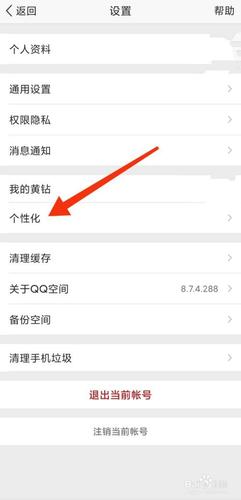
手机QQ无法打开可能由多种原因造成,以下是一些常见的问题及其解决方法:
网络连接问题
检查网络连接:确保您的手机已连接到互联网,您可以尝试打开其他网页或应用来测试网络是否正常工作。
| 步骤 | 操作 |
| 1 | 打开设置菜单 |
| 2 | 选择“无线和网络”或“移动网络”选项 |
| 3 | 确认Wi-Fi或移动数据已开启,并且信号强度良好 |
如果网络连接有问题,尝试重启路由器或者切换到其他网络(如从Wi-Fi切换到移动数据)。
软件更新
检查更新:有时候旧版本的应用程序可能会与最新的操作系统不兼容,导致无法正常启动。
| 步骤 | 操作 |
| 1 | 打开应用商店(如Google Play Store或Apple App Store) |
| 2 | 搜索“QQ”,查看是否有可用的更新 |
| 3 | 如果有更新,点击“更新”按钮进行下载和安装 |
清理缓存和数据
清除缓存:积累的缓存可能会影响应用程序的性能。
| 步骤 | 操作 |
| 1 | 打开手机的“设置”菜单 |
| 2 | 选择“应用管理”或“应用程序” |
| 3 | 在列表中找到“QQ” |
| 4 | 选择“存储空间”,然后点击“清除缓存” |
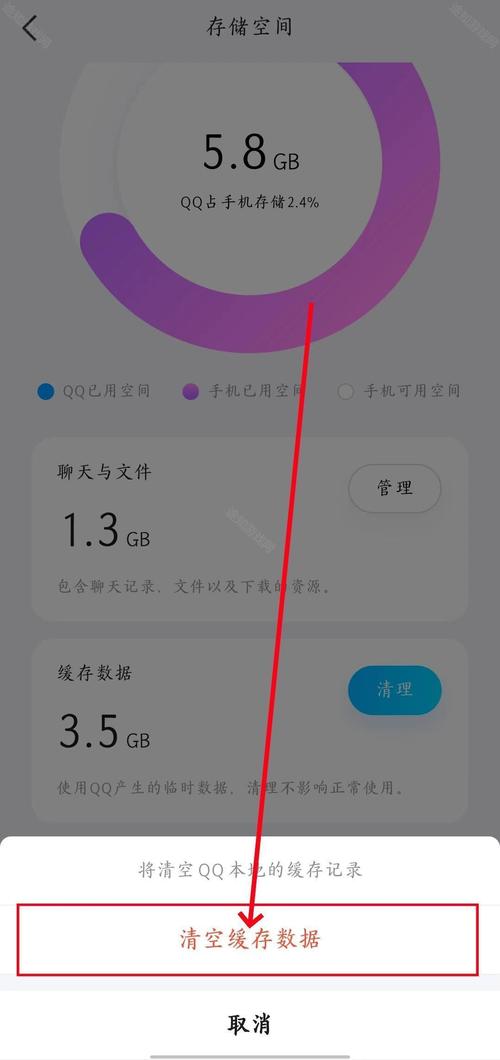
注意:清除缓存不会影响您的聊天记录和个人设置,但可能会删除一些临时文件。
重启设备
简单重启:有时候简单的重启可以解决很多问题。
| 步骤 | 操作 |
| 1 | 长按电源键 |
| 2 | 选择“重启”或“关机”后再开机 |
重新安装应用
卸载并重装:如果上述方法都不能解决问题,尝试卸载后重新安装QQ。
| 步骤 | 操作 |
| 1 | 在手机的“设置”菜单中,找到“应用管理”或“应用程序” |
| 2 | 找到“QQ”,点击进入详情页 |
| 3 | 选择“卸载”,按照提示完成卸载过程 |
| 4 | 重新打开应用商店,搜索“QQ”,下载并安装最新版本 |
系统兼容性问题
检查系统版本:确保您的手机操作系统版本满足QQ的最低要求。
| 步骤 | 操作 |
| 1 | 打开手机的“设置”菜单 |
| 2 | 选择“关于手机”或“系统更新” |
| 3 | 查看当前系统版本号,并与QQ官方网站上公布的最低系统要求对比 |
安全软件冲突
禁用安全软件:某些安全软件可能会阻止QQ运行。
| 步骤 | 操作 |
| 1 | 打开安全软件的应用界面 |
| 2 | 查找是否有针对QQ的限制设置,如有则取消勾选 |
| 3 | 如果不确定如何操作,可以尝试暂时禁用安全软件后再尝试打开QQ |
联系客服支持
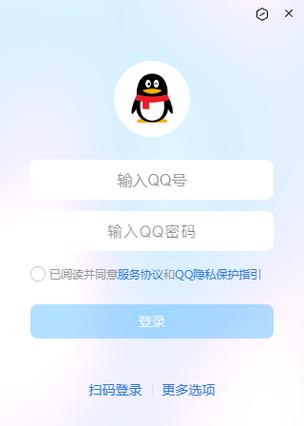
寻求专业帮助:如果以上所有方法都无法解决问题,建议联系QQ官方客服获取进一步的帮助。
| 步骤 | 操作 |
| 1 | 访问QQ官方网站或使用QQ客户端内的反馈功能提交问题 |
| 2 | 根据指引提供必要的信息,如错误代码、设备型号等 |
相关问答FAQs
Q1: 如果手机QQ一直显示加载中怎么办?
A1: 如果手机QQ一直显示加载中,首先检查网络连接是否正常,尝试清除QQ的缓存和数据,如果问题依旧存在,可以尝试重启手机或者重新安装QQ应用,如果这些方法都不奏效,建议联系QQ客服寻求帮助。
Q2: 为什么我的手机QQ突然打不开了?
A2: 手机QQ突然打不开可能是由于多种原因造成的,包括但不限于网络问题、软件故障、系统更新不兼容、安全软件限制等,首先检查网络连接,然后尝试重启设备或重新安装QQ,如果问题持续存在,可能需要联系客服或等待官方修复。